Última actualización: septiembre 18, 2021
2.9.2 Lab – Configuración básica de switch y dispositivo final Respuestas (versión para el instructor)
2.9.2 Lab – Basic Switch and End Device Configuration Español
Nota para el instructor: Los elementos con color de fuente rojo o resaltados en gris indican texto que aparece solo en la copia del instructor.
Topología
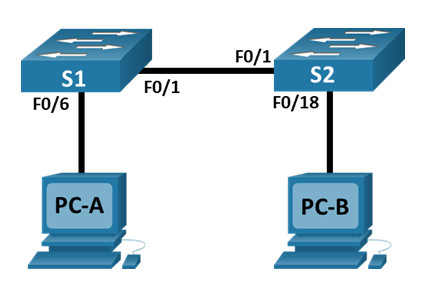
Tabla de asignación de direcciones
| Dispositivo | Interfaz | Dirección IP | Máscara de subred |
|---|---|---|---|
| S1 | VLAN 1 | 192.168.1.1 | 255.255.255.0 |
| S2 | VLAN 1 | 192.168.1.2 | 255.255.255.0 |
| PC-A | NIC | 192.168.1.10 | 255.255.255.0 |
| PC-B | NIC | 192.168.1.11 | 255.255.255.0 |
Objetivos
- Configurar la topología de red
- Configurar hosts en las PC
- Configurar y verificar los parámetros básicos del switch
Antecedentes/Escenario
En esta práctica de laboratorio, armará una red simple con dos hosts y dos switches. También configurará parámetros básicos, incluidos nombres de host, contraseñas locales y aviso de inicio de sesión. Utilice los comandos show para mostrar la configuración en ejecución, la versión del IOS y el estado de la interfaz. Utilice el comando copy para guardar las configuraciones de dispositivos.
Aplicará la asignación de direcciones IP a las PC para habilitar la comunicación entre estos dos dispositivos. Use la prueba de ping para verificar la conectividad.
Nota: Los switches que se usan son Cisco Catalyst 2960 con Cisco IOS Release 15.0(2) (imagen lanbasek9) Se pueden utilizar otros switches y otras versiones de Cisco IOS. Según el modelo y la versión de IOS de Cisco, los comandos disponibles y los resultados que se obtienen pueden diferir de los que se muestran en las prácticas de laboratorio.
Nota: Asegúrese de que los interruptores se hayan borrado y no tengan configuraciones de inicio. Consulte el Apéndice A para conocer el procedimiento de inicialización y recarga de un switch.
Recursos necesarios
- 2 Switches (Cisco 2960 con Cisco IOS versión 15.0(2), imagen lanbasek9 o comparable)
- 2 PC (Windows con un programa de emulación de terminal, como Tera Term)
- Cables de consola para configurar los dispositivos con Cisco IOS mediante los puertos de consola
- Cables Ethernet, como se muestra en la topología
Nota para el instructor: Los puertos Ethernet de los switches 2960 cuentan con detección automática, y se puede utilizar un cable de conexión directa o un cable cruzado para todas las conexiones. Si los switches que se utilizan en la topología no son del modelo 2960, es probable que se necesite un cable cruzado para conectar los dos switches.
Instrucciones
Paso 1: Configurar la topología de red
En la parte 1, realizará el cableado para conectar los dispositivos según la topología de la red.
a. Encienda los dispositivos.
Encienda todos los dispositivos de la topología. Los switches no tienen un interruptor de corriente; se encienden en cuanto enchufa el cable de alimentación.
b. Conecte los dos switches.
Conecte un extremo de un cable Ethernet a F0/1 en el S1 y el otro extremo del cable a F0/1 en el S2. Las luces de F0/1 en los dos switches deberían tornarse ámbar y, luego, verde. Esto indica que los switches se conectaron correctamente.
c. Conecte las PC a sus respectivos switches.
Conecte un extremo del segundo cable Ethernet al puerto de la NIC en la PC-A y el otro extremo del cable a F0/6 en S1. Después de conectar la PC al switch, la luz de F0/6 debería tornarse ámbar y luego verde, lo que indica que la PC-A se conectó correctamente.
Conecte un extremo del último cable Ethernet al puerto de la NIC en la PC-B y el otro extremo del cable a F0/18 en S2. Después de conectar la PC al switch, la luz de F0/18 debería tornarse ámbar y luego verde, lo que indica que la PC-B se conectó correctamente.
d. Inspeccione visualmente las conexiones de la red.
Después de realizar el cableado de los dispositivos de red, tómese un momento para verificar cuidadosamente las conexiones con el fin de minimizar el tiempo necesario para solucionar problemas de conectividad de red más adelante.
Paso 2: Configurar hosts en las PC
a. Configure la información de dirección IP estática en las PC de acuerdo con la tabla de direccionamiento.
En la PC-A navegue hasta el Panel de control. En la vista Categoría, en el encabezado Red e Internet, haga clic en Ver estado y tareas de la red > haga clic en Cambiar configuración del adaptador.
Nota: Hay otras formas en Windows de navegar a la configuración del adaptador.
Haga clic con el botón secundario del mouse en el adaptador que desee y seleccione Propiedades.
Seleccione Protocolo de Internet versión 4 (TCP/IPv4) y, luego, haga clic en Propiedades.
Seleccione Usar la siguiente dirección IP. Introduzca la dirección IP para PC-A (192.168.1.10) y la máscara de subred (255.255.255.0) como se indica en la tabla de direcciones IP. Puede dejar la puerta de enlace predeterminada en blanco en este momento porque no hay ningún enrutador conectado a la red. Haga clic en Aceptar para continuar. Haga click en Aceptar para salir de la ventana Propiedades.
Repita los pasos anteriores para introducir la información de dirección IP para la PC-B.
b. Verifique la configuración y la conectividad de la PC.
Desde PC-A, abra un símbolo del sistema para verificar la configuración y la conectividad del PC mediante el comando ipconfig /all en el símbolo del sistema.
C:\Users\Student> ipconfig /all
Configuración IP de Windows
Host Name . . . . . . . . . . . . : PC-A
Primary Dns Suffix . . . . . . . :
Node Type . . . . . . . . . . . . : Hybrid
IP Routing Enabled. . . . . . . . : No
WINS Proxy Enabled. . . . . . . . : No
Ethernet adapter Ethernet0:
Sufijo de conexión específica DNS. :
Description . . . . . . . . . . . : Intel(R) 82574L Gigabit Network Connection
Physical Address. . . . . . . . . : 00-05-56-B3-86-BA
DHCP Enabled. . . . . . . . . . . : No
Autoconfiguration Enabled . . . . : Yes
Link-local IPv6 Address . . . . .: fe80: :a4b 0:503 d:84f4:f 467% 6 (Preferido)
IPv4 Address. . . . . . . . . . . : 192.168.1.10(Favorito)
Subnet Mask . . . . . . . . . . . : 255.255.255.255
Default Gateway . . . . . . . . . :
DHCPv6 IAID . . . . . . . . . . . : 50334761
DHCPv6 IAID . . . . . . . . : 00-01-00-01-24-EA-06-D5-00-50-56-B3-86-BA
DNS Servers . . . . . . . . . . .: fec 0:0:0:ffff:: 1% 1
fec0:0:0:ffff::2%1
fec0:0:0:ffff::3%1
NetBIOS over Tcpip. . . . . . . . : Enabled
Para probar la conectividad con PC-B, escriba ping 192.168.1.11 en la solicitud. El ping debería realizarse correctamente. Si no lo fueron, solucione los problemas que haya presentes.
C:\Users\Student > ping 192.168.1.11
Pinging 192.168.1.11 with 32 bytes of data:
Reply from 192.168.11: bytes=32 time<1ms TTL=128
Reply from 192.168.11: bytes=32 time<1ms TTL=128
Reply from 192.168.11: bytes=32 time<1ms TTL=128
Reply from 192.168.11: bytes=32 time<1ms TTL=128
Ping statistics for 192.168.1.11:
Packets: Sent = 4, Received = 4, Lost = 0 (0% loss),
Approximate round trip times in milli-seconds:
Minimum = 0ms, Maximum = 0ms, Average = 0ms
Nota del instructor: Si su alumno no recibió una respuesta de PC-B, puede ser necesario deshabilitar el firewall del PC para hacer ping entre equipos. Panel de control > Firewall de Windows > Activar o desactivar Firewall de Windows > Desactivar Firewall de Windows (no recomendado) > Aceptar.
Nota para el instructor: Si el primer paquete ICMP caduca, es posible que la PC haya resuelto la dirección de destino. Esto no debería ocurrir si vuelve a hacer ping, ya que ahora la dirección está almacenada en la memoria caché.
Paso 3: Configurar y verificar los parámetros básicos del switch
a. Acceda al switch mediante el puerto de consola. Ingresa al modo de configuración global.
Utilice Tera Term para establecer una conexión de consola al switch desde la PC-A.
Puede acceder a todos los comandos del switch en el modo EXEC privilegiado. El conjunto de comandos EXEC privilegiados incluye aquellos comandos del modo EXEC del usuario, así como también el comando configure a través del cual se obtiene acceso a los modos de comando restantes. Ingrese al modo EXEC con privilegios introduciendo el comando enable.
Switch> enable Switch#La petición de entrada cambió de Switch> a Switch#, lo que indica que está en el modo EXEC privilegiado.
Utilice el comando configuration terminal para ingresar al modo de configuración.
Switch# configure terminal Enter configuration commands, one per line. End with CNTL/Z. Switch(config)#La petición de entrada cambió para reflejar el modo de configuración global.
b. Configure el nombre del switch según la tabla de direccionamiento.
Utilice el comando hostname para cambiar el nombre del switch a S1.
Switch(config)# hostname S1
c. Evite las búsquedas de DNS no deseadas.
Para evitar que el switch intente traducir comandos introducidos de manera incorrecta como si fueran nombres de host, desactive la búsqueda del Sistema de nombres de dominios (DNS).
S1(config)# no ip domain-lookup
d. Introduzca contraseñas locales. Utilice cisco como contraseña de EXEC del usuario y class como contraseña de EXEC privilegiado.
Para impedir el acceso no autorizado al switch, se deben configurar contraseñas.
S1(config)# enable secret class S1(config)# line con 0 S1(config-line)# password cisco S1(config-line)# login S1(config-line)# exit
e. Configure y habilite el SVI de acuerdo con la Tabla de direcciones.
S1(config)# interface vlan 1 S1(config-if)# ip address 192.168.1.1 255.255.255.0 S1(config-if)# no shut
f. Introduzca un banner MOTD de inicio de sesión para advertir sobre el acceso no autorizado.
Se debe configurar un aviso de inicio de sesión, conocido como “mensaje del día” (MOTD), para advertir a cualquier persona que acceda al switch que no se tolerará el acceso no autorizado.
El comando banner motd requiere el uso de delimitadores para identificar el contenido del mensaje del aviso. El carácter delimitador puede ser cualquier carácter siempre que no aparezca en el mensaje. Por este motivo, a menudo se usan símbolos como #.
S1 (config) # banner motd # Escriba un mensaje de texto. Termina con el carácter «#». El acceso no autorizado está prohibido y los infractores se procesarán en la medida en que lo permita la ley. # S1(config)# exit
g. Guarde la configuración.
Utilice el comando copy para guardar la configuración en ejecución en el archivo de inicio de la memoria de acceso aleatorio no volátil (NVRAM).
S1# copy running-config startup-config Destination filename [startup-config]? [Enter] Building configuration... [OK] S1#
h. Muestre la configuración actual.
El comando show running-config muestra toda la configuración en ejecución, de a una página por vez. Utilice la barra espaciadora para avanzar por las páginas. Los comandos configurados en los pasos del 1 al 8 están resaltados a continuación.
S1# show running-config Building configuration... Current configuration : 1409 bytes ! ! Last configuration change at 03:49:17 UTC Mon Mar 1 1993 ! version 15.0 no service pad service timestamps debug datetime msec service timestamps log datetime msec no service password-encryption ! hostname S1 ! boot-start-marker boot-end-marker ! enable secret 4 06YFDUHH61wAE/kLkDq9BGho1QM5EnRtoyr8cHAUg.2 ! no aaa new-model system mtu routing 1500 ! no ip domain-lookup <output omitted> interface Vlan 1 ip address 192.168.1.1 255.255.255.0 ip http server ip http secure-server ! banner motd ^C El acceso no autorizado está prohibido y los infractores se procesarán en la medida en que lo permita la ley. ^C ! line con 0 password cisco login line vty 0 4 login line vty 5 15 login ! end
i. Muestre la versión del IOS y otra información útil del switch.
Utilice el comando show version para que se muestre la versión del IOS que se ejecuta en el switch, junto con otra información útil. Una vez más, necesitará utilizar la barra espaciadora para avanzar por la información que se muestra.
S1# show version Cisco IOS Software, C2960 Software (C2960-LANBASEK9-M), Version 15.0(2)SE, RELEASE SOFTWARE (fc1) Technical Support: http://www.cisco.com/techsupport Copyright (c) 1986-2012 by Cisco Systems, Inc. Compiled Sat 28-Jul-12 00:29 by prod_rel_team ROM: Bootstrap program is C2960 boot loader BOOTLDR: C2960 Boot Loader (C2960-HBOOT-M) Version 12.2(53r)SEY3, RELEASE SOFTWARE (fc1) S1 uptime is 1 hour, 38 minutes System returned to ROM by power-on System image file is "flash:/c2960-lanbasek9-mz.150-2.SE.bin" This product contains cryptographic features and is subject to United States and local country laws governing import, export, transfer and use. Delivery of Cisco cryptographic products does not imply third-party authority to import, export, distribute or use encryption. Importers, exporters, distributors and users are responsible for compliance with U.S. and local country laws. By using this product you agree to comply with applicable laws and regulations. If you are unable to comply with U.S. and local laws, return this product immediately. A summary of U.S. laws governing Cisco cryptographic products may be found at: http://www.cisco.com/wwl/export/crypto/tool/stqrg.html If you require further assistance please contact us by sending email to [email protected]. cisco WS-C2960-24TT-L (PowerPC405) processor (revision R0) with 65536K bytes of memory. Processor board ID FCQ1628Y5LE Last reset from power-on 1 Virtual Ethernet interface 24 FastEthernet interfaces 2 interfaces Gigabit Ethernet The password-recovery mechanism is enabled. 64K bytes of flash-simulated non-volatile configuration memory. Base ethernet MAC Address : 0C:D9:96:E2:3D:00 Motherboard assembly number : 73-12600-06 Power supply part number : 341-0097-03 Motherboard serial number : FCQ16270N5G Power supply serial number : DCA1616884D Model revision number : R0 Motherboard revision number : A0 Model number : WS-C2960-24TT-L System serial number : FCQ1628Y5LE Top Assembly Part Number : 800-32797-02 Top Assembly Revision Number : A0 Version ID : V11 CLEI Code Number : COM3L00BRF Hardware Board Revision Number : 0x0A Switch Ports Model SW Version SW Image ------ ----- ----- ---------- ---------- * 1 26 WS-C2960-24TT-L 15.0(2)SE C2960-LANBASEK9-M Configuration register is 0xF
j. Muestre el estado de las interfaces conectadas en el switch.
Para revisar el estado de las interfaces conectadas, utilice el comando show ip interface brief. Presione la barra espaciadora para avanzar hasta el final de la lista.
S1# show ip interface brief ¿Interface IP-Address OK? Method Status Protocol Vlan1 192.168.1.1 SÍ desconfigurado FastEthernet0/1 unassigned YES unset up up FastEthernet0/2 unassigned YES unset down down FastEthernet0/3 unassigned YES unset down down FastEthernet0/4 unassigned YES unset down down FastEthernet0/5 unassigned YES unset down down FastEthernet0/6 unassigned YES unset up up FastEthernet0/7 unassigned YES unset down down FastEthernet0/8 unassigned YES unset down down FastEthernet0/9 unassigned YES unset down down FastEthernet0/10 unassigned YES unset down down FastEthernet0/11 unassigned YES unset down down FastEthernet0/12 unassigned YES unset down down FastEthernet0/13 unassigned YES unset down down FastEthernet0/14 unassigned YES unset down down FastEthernet0/15 unassigned YES unset down down FastEthernet0/16 unassigned YES unset down down FastEthernet0/17 unassigned YES unset down down FastEthernet0/18 unassigned YES unset down down FastEthernet0/19 unassigned YES unset down down FastEthernet0/20 unassigned YES unset down down FastEthernet0/21 unassigned YES unset down down FastEthernet0/22 unassigned YES unset down down FastEthernet0/23 unassigned YES unset down down FastEthernet0/24 unassigned YES unset down down GigabitEthernet0/1 unassigned YES unset down down GigabitEthernet0/2 unassigned YES unset down down
k. Configure el switch S2.
Repita los pasos anteriores para el switch S2. Asegúrese de que el nombre de host esté configurado como S2.
l. Registre el estado de interfaz para las interfaces siguientes.
| Interfaz | S1 Status | S1 Protocol | S2 Status | S2 Protocol |
|---|---|---|---|---|
| F0/1 | Activo | Activo | Activo | Activo |
| F0/6 | Activo | Activo | Inactivo | Inactivo |
| F0/18 | Inactivo | Inactivo | Activo | Activo |
| VLAN 1 | Activo | Activo | Activo | Activo |
m. Desde un PC, ping S1 y S2. Los pings deberían ser correctos.
n. Desde un switch, ping PC-A y PC-B. Los pings deben ser exitosos.
Pregunta de reflexión
¿Por qué algunos puertos FastEthernet en los switches están activos y otros inactivos?
Los puertos FastEthernet están activos cuando los cables están conectados a los puertos, a menos que los administradores los hayan desactivado manualmente. De lo contrario, los puertos están inactivos.
¿Qué podría evitar que se envíe un ping entre las PC?
Dirección IP incorrecta, medios desconectados, switch apagado o puertos administrativamente inactivos, firewall.
Configuraciones de dispositivos
Switch S1 (completo)
S1#sh run Building configuration... Current configuration : 1514 bytes version 15.0 no service pad service timestamps debug datetime msec service timestamps log datetime msec no service password-encryption ! hostname S1 boot-start-marker boot-end-marker ! enable secret 4 06YFDUHH61wAE/kLkDq9BGho1QM5EnRtoyr8cHAUg.2 ! no aaa new-model system mtu routing 1500 ! no ip domain-lookup ! spanning-tree mode pvst spanning-tree extend system-id ! vlan internal allocation policy ascending ! interface FastEthernet0/1 ! interface FastEthernet0/2 ! interface FastEthernet0/3 ! interface FastEthernet0/4 ! interface FastEthernet0/5 ! interface FastEthernet0/6 ! interface FastEthernet0/7 ! interface FastEthernet0/8 ! interface FastEthernet0/9 ! interface FastEthernet0/10 ! interface FastEthernet0/11 ! interface FastEthernet0/12 ! interface FastEthernet0/13 ! interface FastEthernet0/14 ! interface FastEthernet0/15 ! interface FastEthernet0/16 ! interface FastEthernet0/17 ! interface FastEthernet0/18 ! interface FastEthernet0/19 ! interface FastEthernet0/20 ! interface FastEthernet0/21 ! interface FastEthernet0/22 ! interface FastEthernet0/23 ! interface FastEthernet0/24 ! interface GigabitEthernet0/1 ! interface GigabitEthernet0/2 ! interface Vlan1 ip address 192.168.1.1 255.255.255.0 ! ip http server ip http secure-server ! banner motd ^C El acceso no autorizado está prohibido y los infractores se procesarán en la medida en que lo permita la ley. ^C ! line con 0 password cisco login line vty 0 4 login line vty 5 15 login end
Switch S2 (completo)
S2# sh run Building configuration... Current configuration : 1514 bytes ! version 15.0 no service pad service timestamps debug datetime msec service timestamps log datetime msec no service password-encryption ! hostname S2 ! boot-start-marker boot-end-marker ! enable secret 4 06YFDUHH61wAE/kLkDq9BGho1QM5EnRtoyr8cHAUg.2 ! no aaa new-model system mtu routing 1500 ! no ip domain-lookup ! spanning-tree mode pvst spanning-tree extend system-id ! vlan internal allocation policy ascending ! interface FastEthernet0/1 ! interface FastEthernet0/2 ! interface FastEthernet0/3 ! interface FastEthernet0/4 ! interface FastEthernet0/5 ! interface FastEthernet0/6 ! interface FastEthernet0/7 ! interface FastEthernet0/8 ! interface FastEthernet0/9 ! interface FastEthernet0/10 ! interface FastEthernet0/11 ! interface FastEthernet0/12 ! interface FastEthernet0/13 ! interface FastEthernet0/14 ! interface FastEthernet0/15 ! interface FastEthernet0/16 ! interface FastEthernet0/17 ! interface FastEthernet0/18 ! interface FastEthernet0/19 ! interface FastEthernet0/20 ! interface FastEthernet0/21 ! interface FastEthernet0/22 ! interface FastEthernet0/23 ! interface FastEthernet0/24 ! interface GigabitEthernet0/1 ! interface GigabitEthernet0/2 ! interface Vlan1 ip address 192.168.1.2 255.255.255.0 ! ip http server ip http secure-server ! banner motd ^C El acceso no autorizado está prohibido y los infractores se procesarán en la medida en que lo permita la ley. ^C line con 0 password cisco login line vty 0 4 login line vty 5 15 login end
